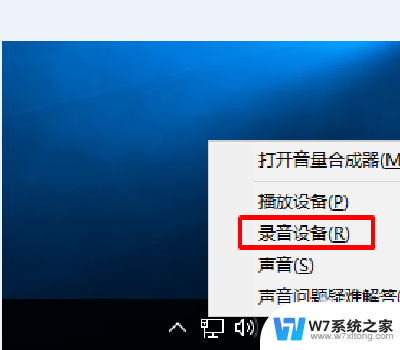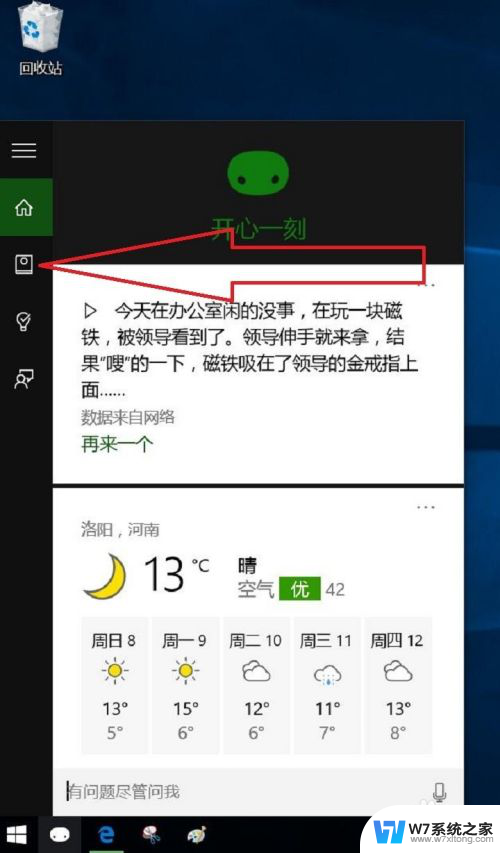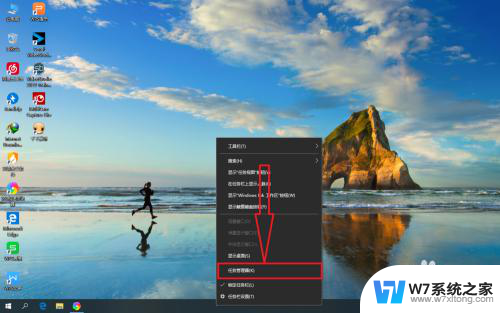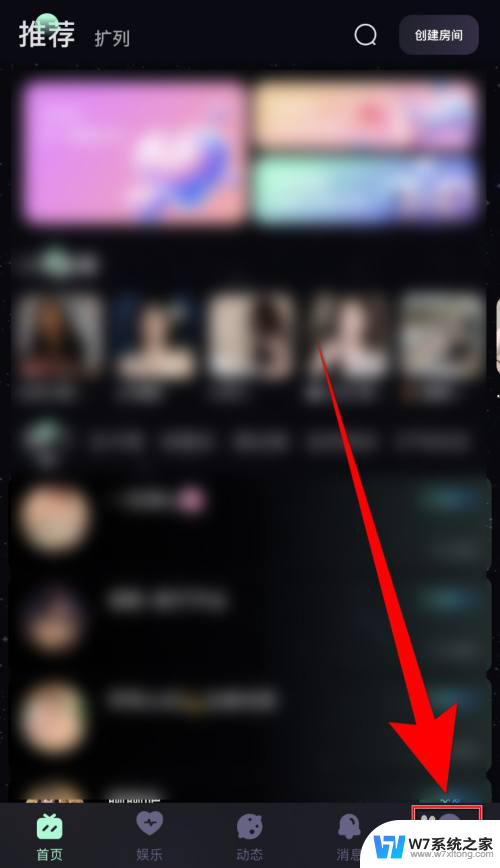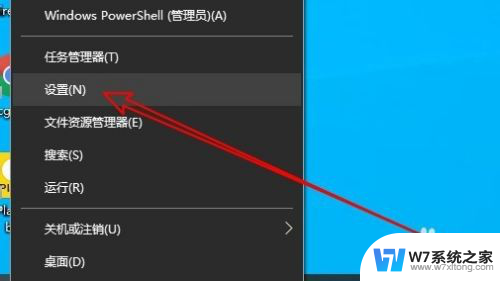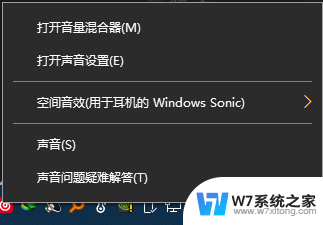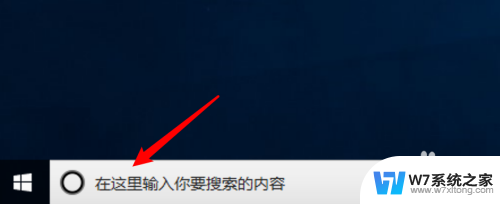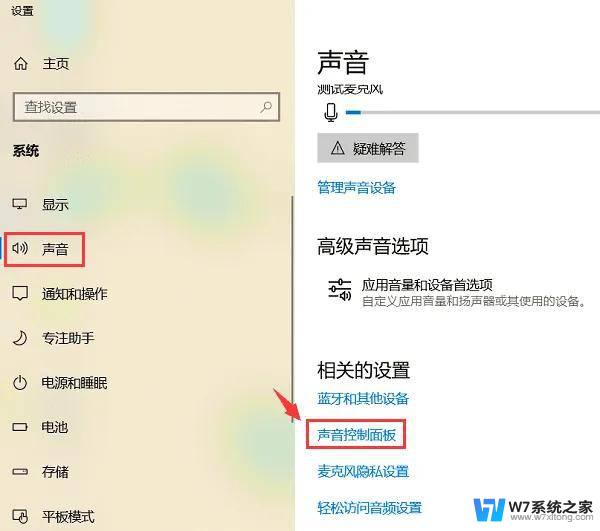win10为什么语音对方听不到 win10语音通话对方听不到声音怎么办
更新时间:2024-05-01 12:44:27作者:jiang
在使用Win10进行语音通话时,有时候会出现对方听不到声音的情况,这可能会给沟通带来困扰,造成这种问题的原因可能有很多,比如系统设置问题、麦克风故障、网络连接不稳定等。针对这种情况,我们可以通过一些简单的方法进行排查和解决,让通话更加畅顺和高效。接下来我们将详细介绍一些解决方案,帮助您解决Win10语音通话对方听不到声音的问题。
具体方法:
1.在win10系统桌面上,右下角的小喇叭图标。右键,声音。
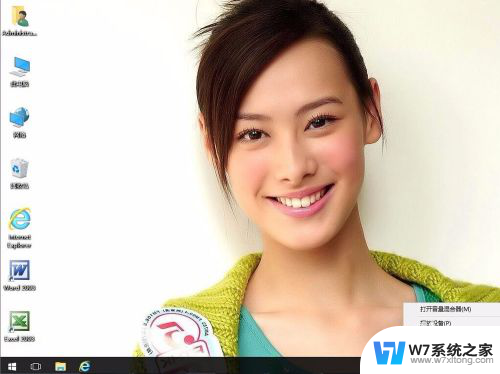
2.单击录制。
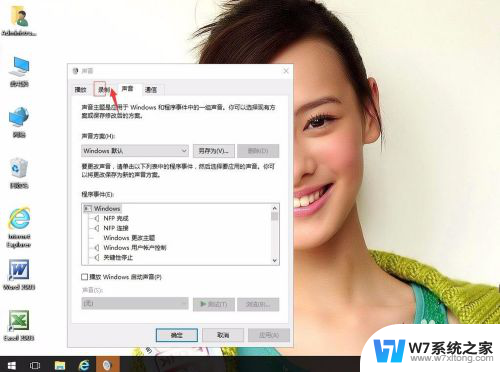
3.单击麦克风,再属性。
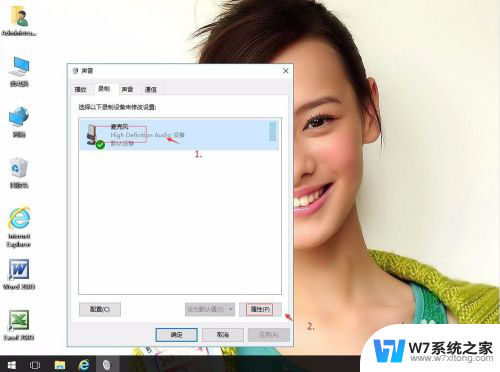
4.单击侦听。
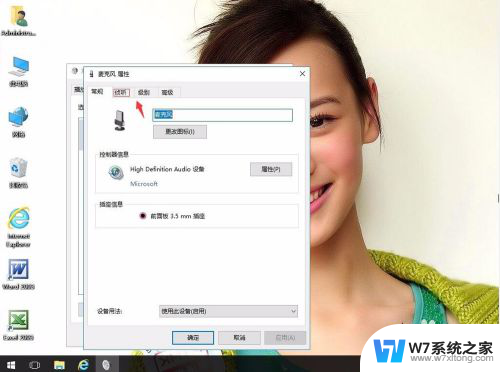
5.把侦听此设备打勾。应用。再单击级别。
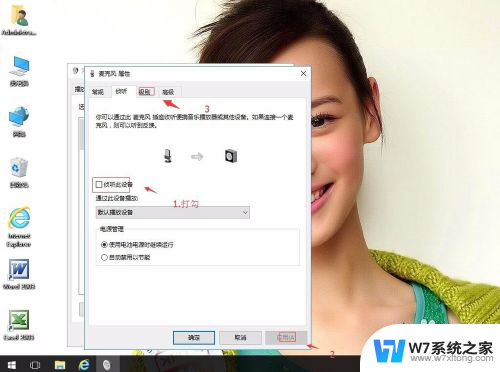
6.然后在级别里,检查一下麦克风的音量有没有静音。会不会关得太小。
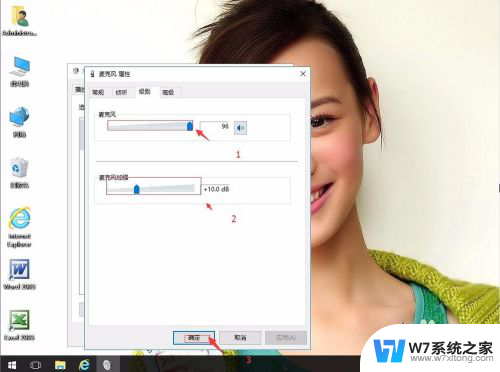
以上就是win10为什么语音对方听不到的全部内容,如果你遇到了这种问题,可以尝试根据以上方法解决,希望这对大家有所帮助。